向 Amazon QuickSight 个人用户和用户组授予对 Amazon QuickSight 控制面板的访问权限
要授予对控制面板的访问权限,请按照以下过程操作。
授予用户或组对控制面板的访问权限
-
打开已发布的控制面板,选择右上角的共享。再选择共享控制面板。
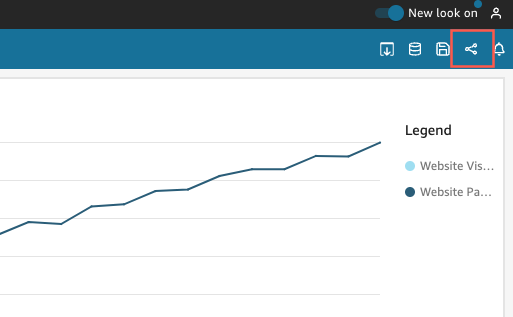
-
在打开的共享控制面板页面中,执行以下操作:
-
对于左侧的邀请用户和组加入控制面板,请在搜索框中输入用户电子邮件或组名称。
与您查询相匹配的任何用户或组都将显示在搜索框下方的列表中。只有活动用户和组显示在列表中。
-
对于想要授予控制面板访问权限的用户或组,请选择添加。然后选择您希望他们拥有的权限级别。
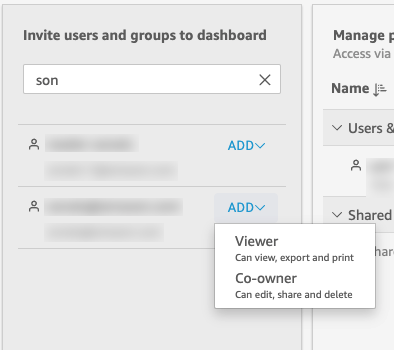
您可以选择查看者或共有者,具体取决于用户的 QuickSight 角色。每个角色的可用权限如下:
-
读者 – QuickSight 读者只能获得对控制面板的查看者访问权限。他们可以查看、导出和打印控制面板,但无法将控制面板另存为分析。他们可以对控制面板数据进行查看、筛选和排序。他们还可以使用控制面板上的任何控件或自定义操作。他们对控制面板进行的任何更改仅在他们查看更改时存在,关闭控制面板后不会保存更改。
-
作者 – QuickSight 作者可获得对控制面板的查看者或共有者访问权限。
-
拥有“查看者”访问权限的作者可以查看、导出和打印控制面板。他们可以对控制面板数据进行查看、筛选和排序。他们还可以使用控制面板上的任何控件或自定义操作。他们对控制面板进行的任何更改仅在他们查看更改时存在,关闭控制面板后不会保存更改。
不过,除非控制面板所有者另有指定,否则他们可以将控制面板另存为分析。此特权将授予对数据集的只读访问权限,以便他们可以据此创建新的分析。所有者可以选择为他们提供与分析相同的权限。如果所有者还希望他们编辑和共享数据集,则可以在分析中进行相应设置。
-
拥有“共有者”访问权限的作者可以查看、导出和打印控制面板。他们还可以编辑、共享和删除控制面板。除非控制面板所有者另有指定,否则他们还可以将控制面板保存为分析。此特权将授予对数据集的只读访问权限,以便他们可以据此创建新的分析。所有者可以选择为他们提供与分析相同的权限。如果所有者还希望他们编辑和共享数据集,则可以在分析中进行相应设置。
-
-
组 – QuickSight 组只能获得对控制面板的查看者访问权限。他们可以查看、导出和打印控制面板,但无法将控制面板另存为分析。
将用户或组添加到控制面板后,您可以在用户和组下的管理权限部分中查看关于他们的信息。您可以看到他们的用户名、电子邮件地址、权限级别和“另存为”权限。
要允许用户或组将控制面板另存为分析,请在另存为分析列中开启允许“另存为”。
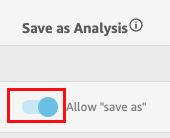
要更改用户的权限级别,请在权限列中选择权限级别菜单,然后选择一个权限。
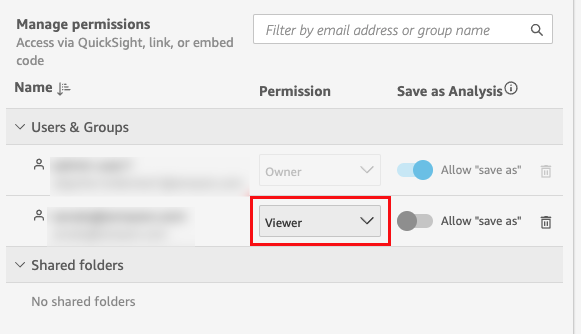
-
-
要将更多用户添加到控制面板,请在搜索框中输入其他用户电子邮件地址或组名称,然后重复步骤 A 和 B。
-